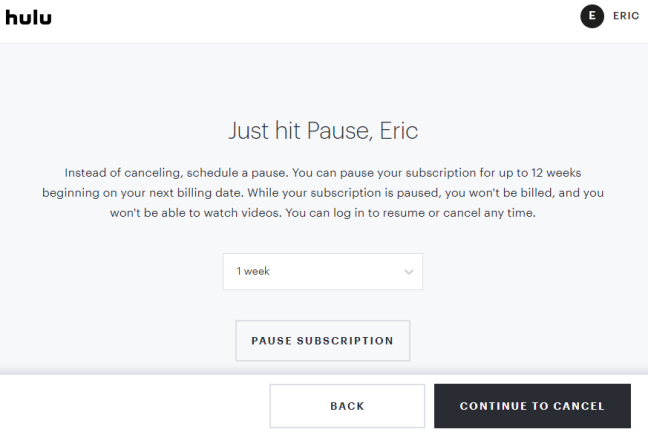15 sfaturi Hulu pentru fanii TV în flux
Publicat: 2022-01-29Dacă ești un tăietor de cabluri sau vrei să fii, dar nu poți abandona televiziunea în rețea, ai nevoie de Hulu. Serviciul este cel mai bine cunoscut pentru emisiunile de streaming a doua zi după difuzare, în special emisiunile de la câteva dintre cele cinci rețele majore – ABC, NBC și Fox. (CBS are propriul serviciu de streaming, iar acordul pentru emisiunile CW de a doua zi a lui Hulu s-a evaporat în 2016.) De asemenea, are o mulțime de conținut de la alte canale de cablu și multe filme — Hulu are aproape la fel de multe filme „proaspete certificate” pe lista Rotten Tomatoes cât Amazon Prime.
Când a apărut prima dată, am luat-o pe Hulu pentru lipsa de știri, sport și programare originală, precum și reclame care întrerupeau versiunea plătită, toate punctele care au fost probabil factori importanți în creșterea relativ lentă a lui Hulu. Acele averi s-au schimbat. A primit primul premiu Emmy în 2017 pentru excelenta emisiune Casual , iar apoi a devenit un jucător important cu multiplele victorii pentru thrillerul distopic Povestea servitoarei . Acest spectacol a fost probabil cel mai mare factor în modul în care Hulu și-a dublat abonatul în ultimul an la 25 de milioane.
Abonamentul de bază este acum de doar 5,99 USD după o scădere recentă a prețului (și nu vedeți mulți dintre aceștia în terenul de streaming). Pentru un plus de 6 USD, abonații nu primesc reclame, deși cu excepții specifice la anumite emisiuni populare care primesc un anunț la începutul și la sfârșitul fiecărui episod transmis în flux.
Spre deosebire de Netflix și alții, Hulu este disponibil doar în două țări: Statele Unite și Japonia, unde este operat de o terță parte. Netflix, prin comparație, are abonați în întreaga lume. Și pentru că este limitat, nu poți accesa legal Hulu când ești în afara țării. Dar există modalități de a o evita (după cum veți vedea mai jos).
Schimbarea este o constantă la Hulu. Time Warner, care este acum deținută de AT&T, a cumpărat nu cu mult timp în urmă o participație de 10%. Cu asta a venit accesul la emisiunile din seifurile sale de la CNN, TBS, Cartoon Network, TNT și multe altele. Dar cea mai mare schimbare a lui Hulu a fost transformarea în oferirea unui serviciu Live TV, preluând Sling TV, PlayStation Vue și DirecTV Now.
În curând, Disney va deține pachetul majoritar de acțiuni atunci când va cumpăra Fox; există zvonuri că ceilalți proprietari ai Hulu, cum ar fi Comcast, ar putea să-l vândă pe tot Disney. În ciuda acestui fapt, Disney lansează propriul serviciu de streaming, Disney+, cândva în 2019, așa că ar putea deține două servicii de streaming până la sfârșitul anului.
Hulu chiar merită să ai dacă ești un tăietor serios de cabluri. Acest ghid acoperă serviciul de bază, nu opțiunea TV în direct. Interfața s-a schimbat mult în ultimul an, așa că citiți-l pe stăpânul Hulu. Vei fi bucuros că ai făcut-o.
Un profil arătos
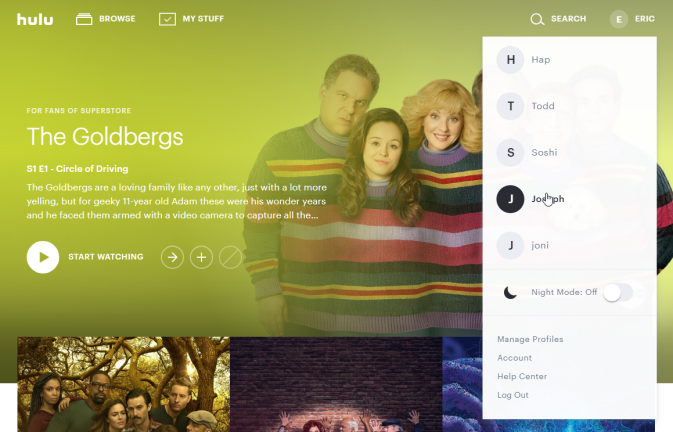
Restricționați copiii
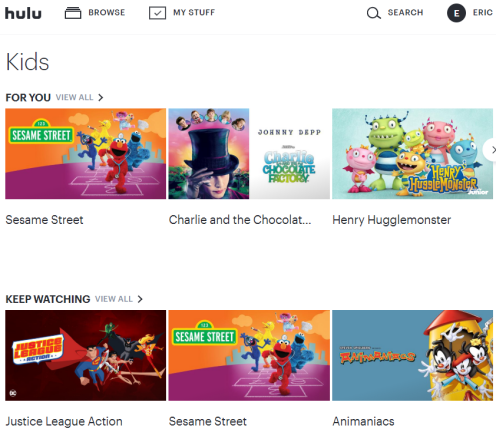
Adăugați Favorite la „Lucrurile mele”
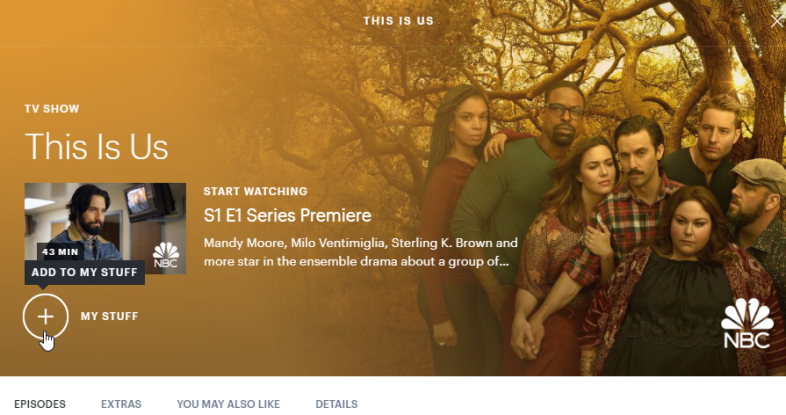
Aplicația Hulu ca telecomandă
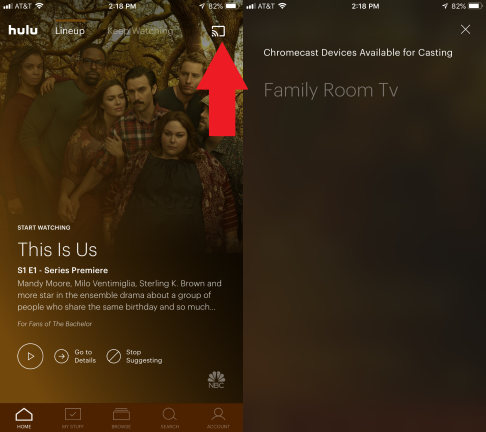
Un lucru destul de standard în zilele noastre este utilizarea aplicației mobile pentru un serviciu de streaming video ca telecomandă în timp ce vizionați pe ecranul mare. Hulu a limitat capacitatea la dispozitivele care acceptă AirPlay (deci folosind iOS pentru a controla Hulu pe Apple TV) și Google Chromecast, pe care le puteți controla de pe dispozitivele iOS și Android.
Pentru AirPlay, conectați dispozitivul la aceeași rețea Wi-Fi ca Apple TV. Găsiți emisiunea pe care doriți să o vizionați în aplicația Hulu, atingeți pictograma AirPlay din partea de sus a ferestrei playerului și alegeți Apple TV-ul din listă.
Pentru Chromecast, căutați pictograma de proiectare în colțul din dreapta sus al aplicației mobile Hulu – arată ca un ecran de televizor cu unde radio care revin. Atingeți-l și alegeți dispozitivul pe care doriți să îl controlați. Dispozitivul mobil vă permite acum să întrerupeți sau să redați, să săriți înapoi cu 10 secunde, să activați sau să dezactivați subtitrările și să controlați ecranul mare.
Acest lucru funcționează și dacă vă conectați iPhone-ul sau iPad-ul la un televizor folosind un port Lightning la adaptorul HDMI.
Creșteți sau reduceți calitatea video
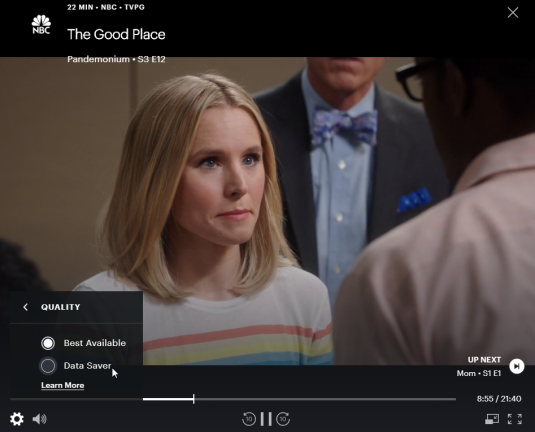
Vrei să-ți îmbunătățești calitatea video sau să salvezi date reducând-o la un nivel redus? Pe desktop, în timp ce se redă un videoclip, faceți clic pe pictograma roată ( ) în stânga jos. O setare Calitate vă permite să alegeți între Cel mai bun disponibil și Economizor de date. Evident, primul vă va oferi cea mai bună calitate video, dacă aveți lățime de bandă. Pe mobil, atingeți pictograma roată pentru a alege între Automat, Scăzut, Mediu sau Ridic. Pe o cutie precum Xbox One, iei ceea ce primești.
Cel mai mult pe care îl vei obține la orice emisiune Hulu este 1080p HD dacă ai o conexiune de 6 Mbps. Hulu a încercat o vreme suportul 4K în emisiunile sale originale pentru anumite dispozitive, cum ar fi Xbox One S, dar a oprit în liniște funcția în iunie 2018.
Ajustați subtitrările pentru lizibilitate
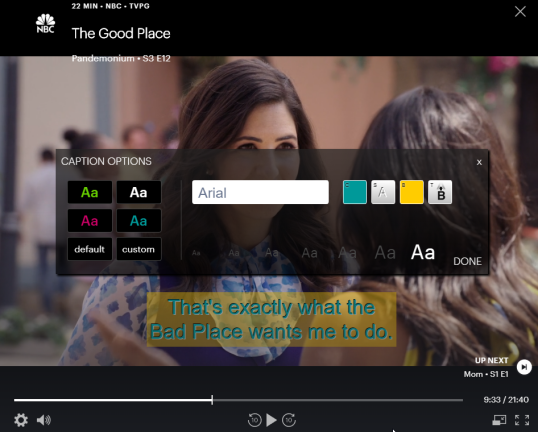
Protejați-vă contul
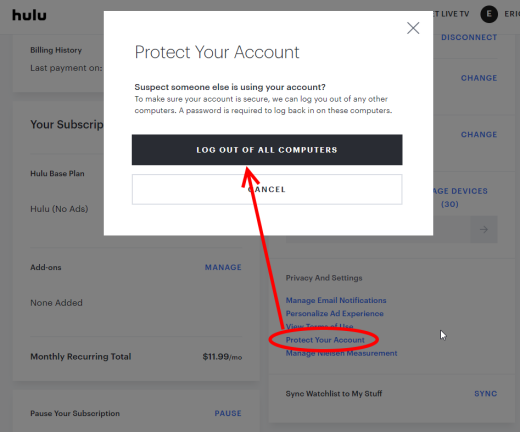
Utilizați 3D Touch Access
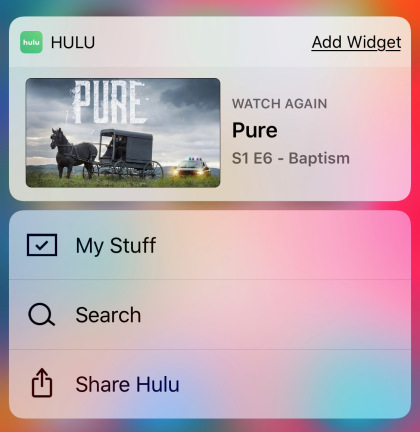
Utilizați iPhone EarPods ca telecomandă

Adăugați la un abonament Premium
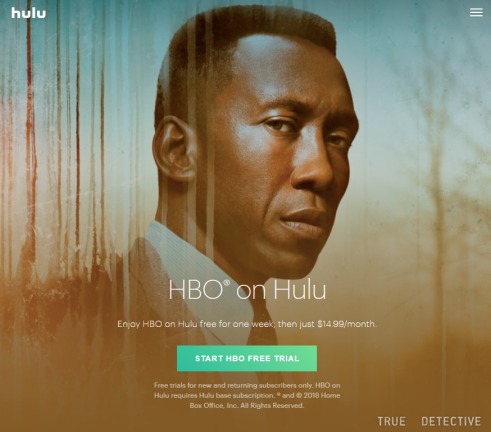
Hulu a „inițiat” opțiunea de supliment în 2015, oferind o reducere la Showtime dacă l-ai combinat cu contul tău Hulu. Nu mai primești o reducere la Showtime (sau HBO, Cinemax și Starz), dar poți adăuga acele canale în contul tău Hulu pentru acces ușor și doar o singură factură lunară.

Pentru a adăuga un canal premium la contul tău Hulu, conectează-te pe desktop și selectează-ți numele > Cont în dreapta sus. Sub Abonamentul dvs., faceți clic pe Gestionare și derulați în jos la secțiunea Suplimente premium. Acolo, puteți adăuga Showtime (10,99 USD pe lună), HBO (14,99 USD), Cinemax (9,99 USD) și Starz (8,99 USD).
Vizionați prin Picture-in-Picture
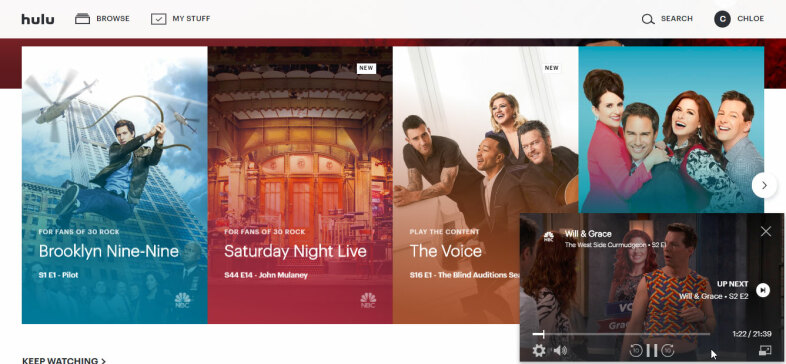
Acces în afara SUA
Pregătiți-vă pentru anunțurile întrerupte
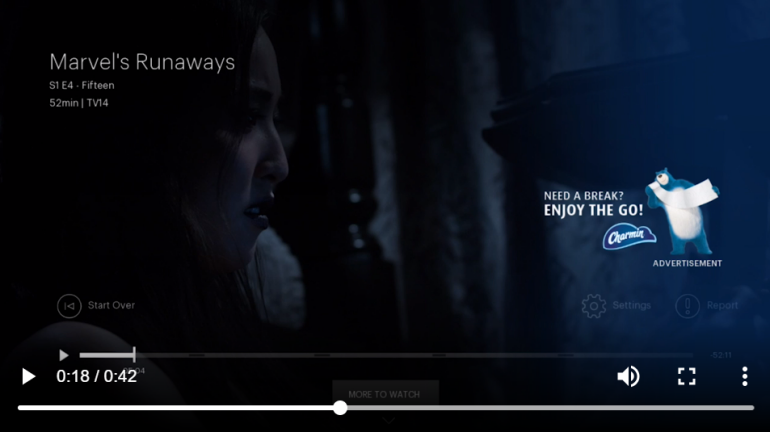
Pune Hulu în așteptare
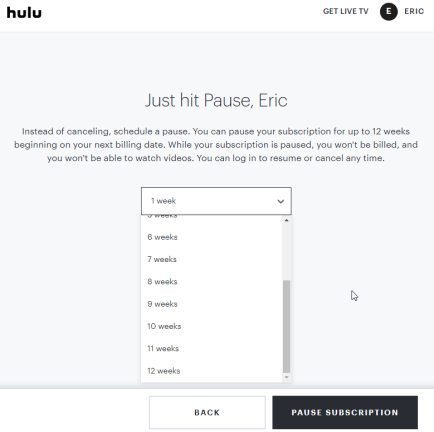
Anulează-ți Hulu